我们在修改了win11电脑中的一项设置之后可能需要将电脑重启来让设置正常修改,但是有些用户发现自己在重启了win11电脑之后电脑却无法进入系统了,那么重启win11之后无法进入系统怎
我们在修改了win11电脑中的一项设置之后可能需要将电脑重启来让设置正常修改,但是有些用户发现自己在重启了win11电脑之后电脑却无法进入系统了,那么重启win11之后无法进入系统怎么解决呢?今天小编就给大家带来win11重启无法进入系统如何修复,如果你刚好遇到这个问题,跟着我的方法来操作吧。
推荐下载:win11 iso下载
方法如下:
1、重启电脑 ,开机时按住F8进入图示界面 ,点击疑难解答
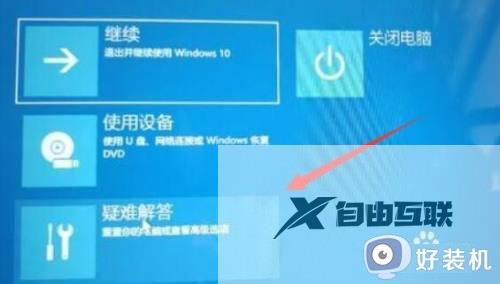
2、打开疑难解答中的高级选项
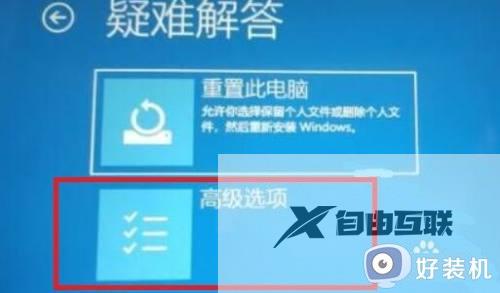
3、在高级选项中使用启动修复即可
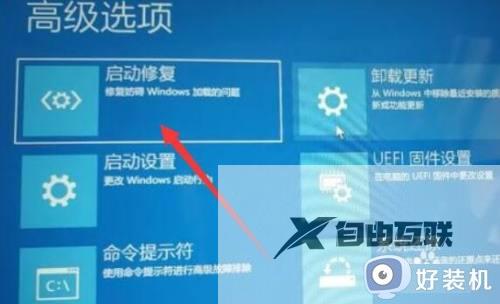
win11重启无法进入系统如何修复就为大家介绍到这里了。若是你也遇到同样情况的话,不妨参考本教程操作看看!
【文章转自:游戏服务器 http://www.558idc.com/yz.html 复制请保留原URL】